Rekapitulace schůzky v Microsoft Teams
Pomocí rekapitulace schůzky v Microsoft Teams se můžete rychle vrátit k hlavním bodům záznamu schůzky v Microsoft Teams. V rekapitulace schůzky jsou nejdůležitější části schůzky zachyceny a uspořádány na jednom místě. Prohlédněte si záznam schůzky, sdílený obsah a další obsah bez přepínání obrazovek nebo aplikací.
Rekapitulace schůzky
Rekapitulace schůzek jsou k dispozici po naplánovaných schůzkách, které se nahrají nebo přepíše. Pokud nemůžete schůzku nahrát nebo přepsat, obraťte se na správce IT.
V rekapitulace schůzky můžete zkontrolovat záznam schůzky, přepis schůzky, sdílený obsah, poznámky ze schůzky, program schůzky a následné úkoly.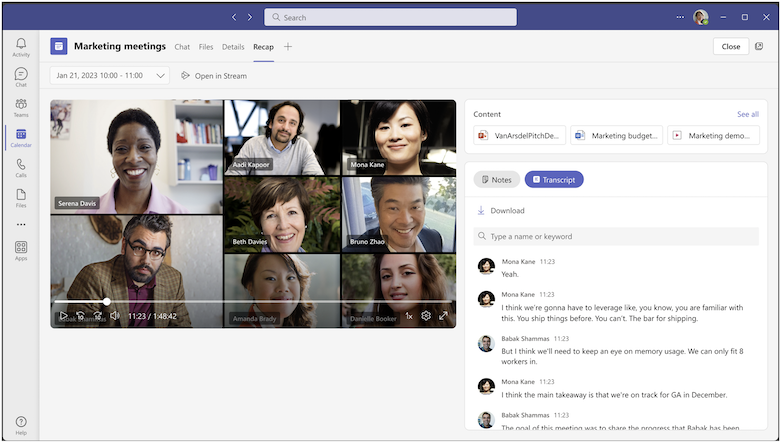
V tomto článku
Rekapitulace inteligentní schůzky (Teams Premium)
Značky časové osy (Teams Premium)
Zobrazit rekapitulace schůzky
Pokud chcete zobrazit rekapitulace schůzky, vyberte kartu Rekapitulace v chatu schůzky nebo v události kalendáře Teams po skončení schůzky. Můžete také otevřít chat schůzky a z miniatury schůzky vybrat Zobrazit rekapitulace .
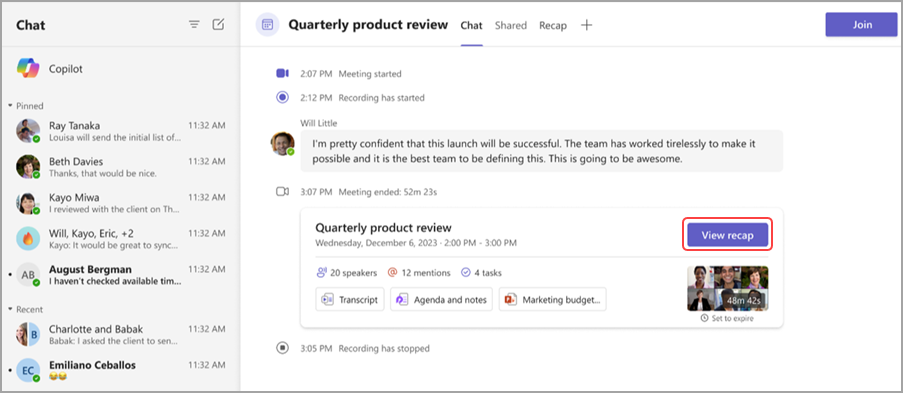
Pokud chcete zobrazit rekapitulace z jiných schůzek v rámci řady, otevřete v kalendáři Teams pozvánku na řadu a v rozevírací nabídce vyberte datum a čas schůzky, kterou chcete zkontrolovat.
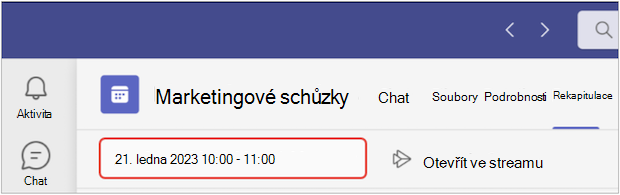
Poznámka: Rekapitulace schůzek v současné době nepodporuje okamžité schůzky ani hovory v Teams.
Rekapitulace inteligentní schůzky
Poznámky:
-
Inteligentní rekapitulace je k dispozici jako součást doplňku Teams Premium, což je doplňková licence, která poskytuje další funkce, díky kterým jsou schůzky Teams přizpůsobenější, inteligentnější a bezpečnější. Pokud chcete získat přístup k Teams Premium, obraťte se na správce IT.
-
Inteligentní rekapitulace je také k dispozici jako součást licence Copilot pro Microsoft 365.
Díky inteligentní rekapitulace schůzek, která je k dispozici v Teams Premium, získáte více přizpůsobeného přehledu schůzek. Ušetřete čas kontrolou díky funkcím využívajícím umělou inteligenci, které vás převezmou přímo na okamžiky, které hledáte.
Podporované jazyky
Angličtina, čínština (zjednodušená), francouzština, němčina, italština, japonština, španělština, portugalština, holandština, švédština, dánština, finština, ruština, norština (Bokmal), korejština, čínština (tradiční, Tchaj-wan), polština, turečtina, arabština, hebrejština, portugalština (Portugalsko), čeština, maďarština, ukrajinština a thajština.
Další informace najdete v tématu Podporované jazyky pro Microsoft Copilot. Pokud jsou podporované mluvené a přepisované jazyky schůzky, budou v Teams Premium k dispozici všechny funkce AI.
Důležité informace: Obsah vygenerovaný umělou inteligencí je založený na přepisu schůzky a využívá gpt a další modely AI. Obsah vygenerovaný AI může být občas nepřesný, neúplný nebo nevhodný. Společnost Microsoft neustále pracuje na vylepšování technologií při omezování těchto případů.
Značky časové osy
Značky časové osy se zobrazují jako různé ikony na časové ose záznamu schůzky, které označují části schůzky, které jsou pro vás přímo relevantní. Značky časové osy můžete zobrazit tak, že najedete myší na záznam schůzky. Výběrem některé z nich přejdete přímo do této části nahrávky.
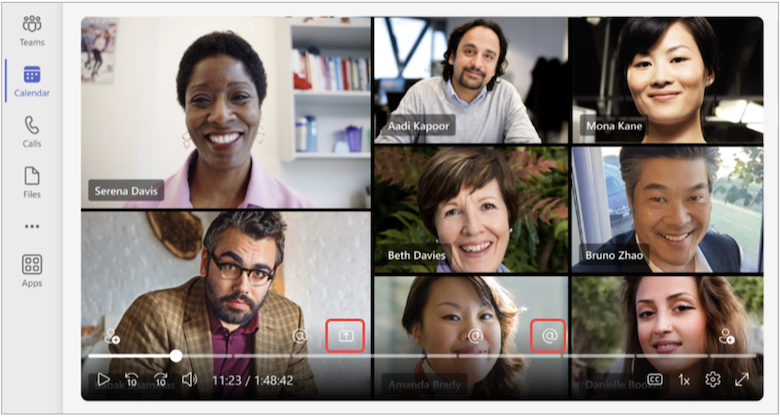
Značky zmínek
názvů
Přejděte na konkrétní okamžiky, kdy se během schůzky vyslovovalo vaše jméno se značkami časové osy zmínky o jménu. Když přehráváte záznam schůzky, můžete zjistit, jestli bylo vaše jméno zmíněno, tak, že najedete myší na časovou osu.
Pokud jste zmínili vaše jméno, zobrazí se ikona @ . Výběrem ikony @ přeskočíte doprava na tuto část záznamu. Můžete také zobrazit přepis toho, co bylo řečeno a kdo to řekl, otevřením podokna přepisu. Značky zmínek o jménu jsou přizpůsobené, takže jen vy uvidíte, kdy bylo vaše jméno zmíněno.
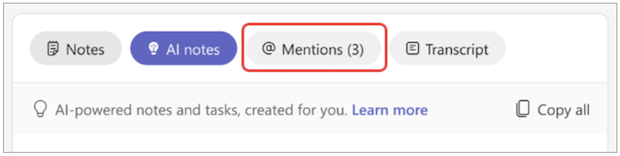
Poznámky:
-
Pokud chcete použít značky jmenných značek, musíte schůzku zaznamenat nebo přepsat.
-
Jmenné zmínky fungují jenom v případě, že jméno uživatele v přepisu odpovídá jeho zobrazovaným jménům.
Spojení a opuštění značek
Značky připojení a opuštění se zobrazují, když jste se připojili ke schůzce a opustili ji. Výběrem značky přeskočíte doprava na části záznamu schůzky, které jste zmeškali, pokud jste se připojili pozdě nebo vlevo předčasně.
Když přehráváte záznam schůzky, najeďte myší na časovou osu, aby se zobrazilo připojení a nechalo značky, ke které jste se připojili nebo kam jste se připojili. Tyto značky jsou přizpůsobené – jenom když jste se připojili a opustili, uvidíte.
Značky
sdílení obrazovky
Zkontrolujte něčí prezentaci nebo jiný sdílený obsah pomocí značek pro sdílení obrazovky. Značky sdílení obrazovky se zobrazují na časové ose záznamu schůzky, kde někdo během schůzky sdílel svoji obrazovku.
Když přehráváte záznam schůzky, najeďte myší na časovou osu a zobrazí se ikona sdílení obrazovky, kde lidé během schůzky sdíleli svoji obrazovku. Výběrem značky přeskočíte doprava na tuto část záznamu.
Poznámky K umělé inteligenci
Výběrem poznámek AI zobrazíte poznámky vygenerované pomocí umělé inteligence a následné úkoly ze schůzky. Poznámky umělé inteligence jsou k dispozici pro schůzky, které trvaly déle než pět minut a byly přepsány v jednom z podporovaných jazyků.
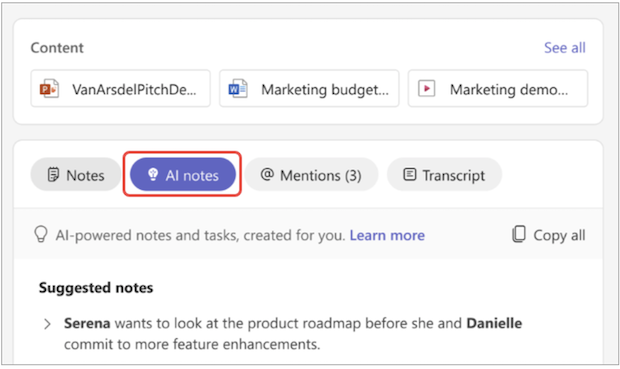
Poznámky:
-
Pokud chcete tuto funkci použít, musíte schůzku alespoň přepsat. Pro nejlepší rekapitulace doporučujeme nahrát a přepsat schůzku.
-
Vzhledem k rozdílům v jazykových modelech AI můžou být poznámky umělé inteligence formátované různě v závislosti na jazyce přepisu schůzky. Tyto funkce neustále vylepšujeme.
Značky mluvčího
Zobrazení Reproduktory je funkce založená na umělé inteligenci, která vám pomůže rychle najít konkrétní mluvčí a jejich hlavní body v záznamu schůzky. Pokud chcete zjistit, kdo a kdy mluvil, vyberte Reproduktory . Vyberte něčí panel reproduktorů a sledujte, kdy během schůzky promluvil.
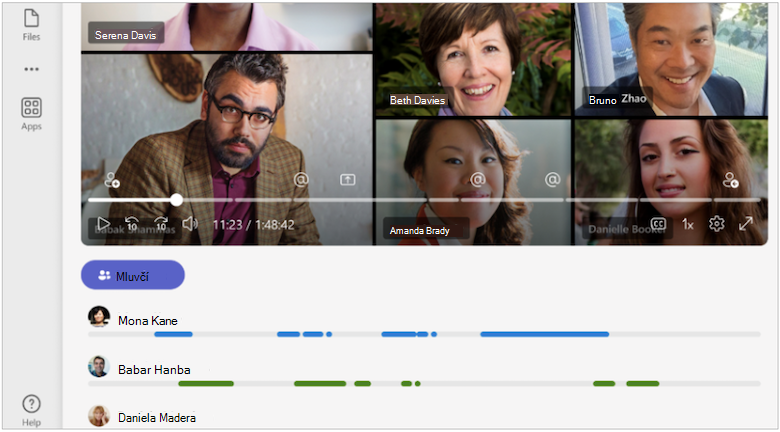
Poznámka: Pokud chcete tuto funkci použít, musíte schůzku nahrát a přepsat.
Rekapitulace a přepisy
Další informace o tom, jak se ukládají nahrávky a přepisy dalších dat, které toto prostředí podporují, najdete v tématech Zobrazení, úpravy a správa přepisů videa a titulků aInteligentní rekapitulace dat, ochrana osobních údajů a zabezpečení.
Témata a kapitoly
Díky automatickému vytváření kapitol a témat v inteligentní rekapitulace můžete snadno kontrolovat nahrávky.
Kapitoly a témata rozdělují schůzku do oddílů, takže je snadné přejít přímo k obsahu nebo okamžiku, který chcete zkontrolovat. Kapitoly a témata identifikují klíčová slova z přepisu schůzky nebo obsahu sdíleného s PowerPointEm Live pro segmentace schůzky.
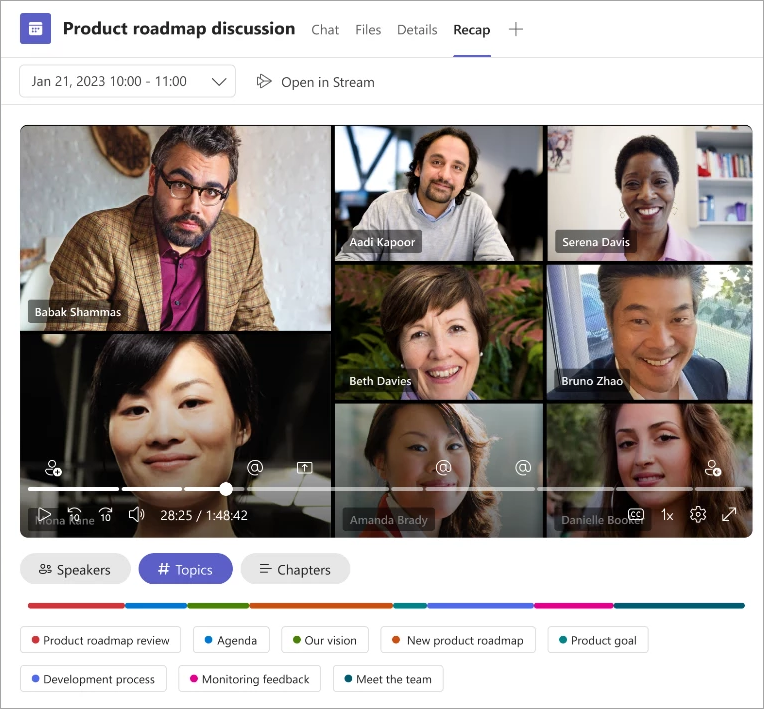
Poznámka: Pokud chcete tuto funkci použít, musíte schůzku nahrát a přepsat.
Přečtěte si další informace o automaticky generovaných kapitolách ve videích o schůzkách Teams a v záznamech schůzek PowerPoint Live.
Druhý pilot
Pokud používáte Copilot v Teams, máte přístup k funkci copilotu v rekapitulace. Další informace najdete v tématu Začínáme se službou Copilot ve schůzkách Microsoft Teams.
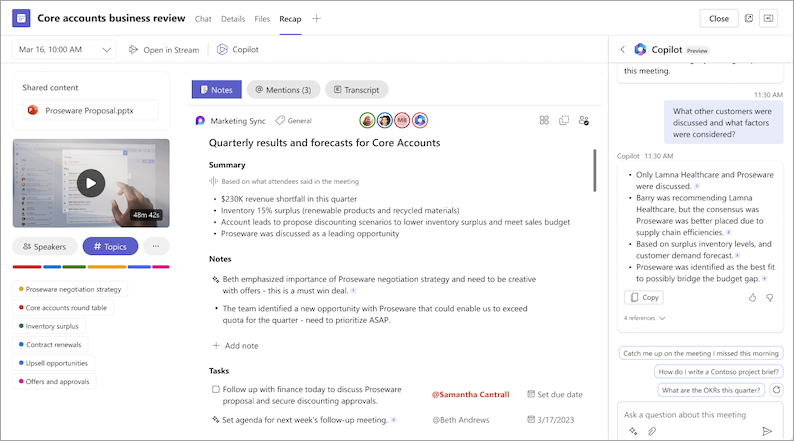
Nejčastější dotazy
Jaká data teams používá k poskytování inteligentní rekapitulace?
Aplikace Teams používá přepis schůzky, data docházky a data PPT Live k poskytování funkcí využívajících umělou inteligenci v intelligent rekapitulace.
Ukládá Teams nějaká data o schůzkách?
Aplikace Teams ukládá data schůzek, ale Microsoft k ní nemá přístup. Způsob uložení závisí na zásadách schůzek, které nastavil správce IT. Data schůzky se ukládají v geografické oblasti přidružené k vaší organizaci. Nahrávky schůzek se ukládají na OneDrive a SharePoint v souladu se zásadami Microsoft Purview. Další informace o správě zásad správného řízení SharePointu najdete tady.
Vyprší platnost poznámek generovaných AI a úloh generovaných AI?
Platnost poznámek generovaných AI a úkolů generovaných AI vyprší podle zásad vaší organizace. Další informace získáte od správce IT.
Kdo má přístup k inteligentní rekapitulace mých schůzek?
Lidé ve vaší organizaci, kteří byli pozvaní na schůzku, mají přístup k inteligentní rekapitulace. Každý, kdo nebyl pozván, nebude mít přístup, ani když má odkaz na nahrávání nebo Teams Premium. Přístup nebudou mít ani lidé mimo vaši organizaci, a to ani v případě, že byli pozvaní.
Související témata
Rekapitulace schůzky
Rekapitulace schůzek jsou k dispozici po naplánovaných schůzkách, které se nahrají nebo přepíše. Pokud nemůžete schůzku nahrát nebo přepsat, obraťte se na správce IT.
V rekapitulace schůzky si můžete zkontrolovat přepis schůzky, záznam schůzky, jestli byla schůzka nahraná, sdílený obsah a mnoho dalšího.
Zobrazit rekapitulace schůzky
Po skončení přepsané nebo nahrané schůzky můžete získat přístup k rekapitulace schůzky z chatu schůzky nebo události kalendáře Teams.
Pokud chcete získat přístup k rekapitulace schůzky z chatu, otevřete chat schůzky a klepněte na Aplikace > Rekapitulace. Rekapitulace můžete otevřít také klepnutím na miniaturu záznamu nebo přepisu.
Pokud chcete zobrazit rekapitulace z jiných schůzek v rámci řady, klepněte v kalendáři Teams na pozvánku do série a klepněte na Aplikace > Rekapitulace. Potom klepněte na datum a čas schůzky, kterou chcete zkontrolovat.
Poznámka: Rekapitulace schůzek nepodporuje okamžité schůzky ani hovory v Teams.
Rekapitulace inteligentní schůzky
Poznámky:
-
Inteligentní rekapitulace je k dispozici jako součást doplňku Teams Premium, což je doplňková licence, která poskytuje další funkce, díky kterým jsou schůzky Teams přizpůsobenější, inteligentnější a bezpečnější. Pokud chcete získat přístup k Teams Premium, obraťte se na správce IT.
-
Inteligentní rekapitulace je také k dispozici jako součást licence Copilot pro Microsoft 365.
Díky inteligentní rekapitulace schůzek, která je k dispozici v Teams Premium, získáte více přizpůsobeného přehledu schůzek. Ušetřete čas kontrolou díky funkcím využívajícím umělou inteligenci, které vás převezmou přímo na okamžiky, které hledáte.
Podporované jazyky
Inteligentní rekapitulace podporuje mnoho jazyků. Další informace najdete v tématu Podporované jazyky pro Microsoft Copilot. Pokud jsou podporované mluvené a přepisované jazyky schůzky, budou v Teams Premium k dispozici všechny funkce AI.
Důležité informace: Obsah vygenerovaný umělou inteligencí je založený na přepisu schůzky a využívá gpt a další modely AI. Obsah vygenerovaný AI může být občas nepřesný, neúplný nebo nevhodný. Společnost Microsoft neustále pracuje na vylepšování technologií při omezování těchto případů.
Nahrávání
Pokud nahrajete schůzku, bude záznam dostupný v rekapitulace schůzky po skončení schůzky. Klepnutím mezi kartami můžete zkontrolovat různé prvky nahrávky.
Klepnutím na ikonu na celou obrazovku potřebujete poutavější zobrazení.
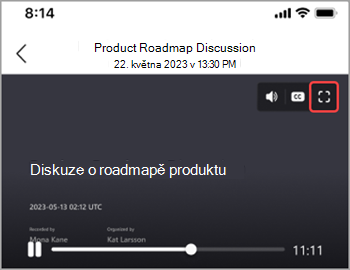
Poznámky K umělé inteligenci
Výběrem poznámek AI si můžete zobrazit ručně generované poznámky a AI a následné úkoly ze schůzky. Poznámky umělé inteligence jsou k dispozici pro schůzky, které trvaly déle než pět minut a byly přepsány v angličtině.
Pokud chcete zobrazit poznámky umělé inteligence v rekapitulace schůzky, klepněte na Poznámky AI.
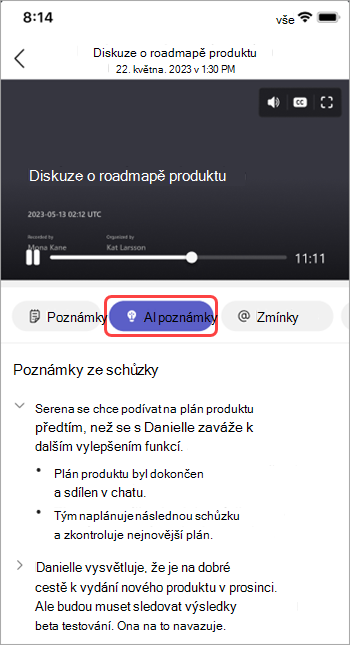
Poznámky:
-
Pokud chcete tuto funkci použít, musíte schůzku přepsat.
-
Vzhledem k rozdílům v jazykových modelech AI můžou být poznámky umělé inteligence formátované různě v závislosti na jazyce přepisu schůzky. Tyto funkce neustále vylepšujeme.
Zmiňuje
Zmínky jsou součástí schůzky, když se o vašem jménu zmínil někdo jiný.
Pokud chcete v rekapitulace schůzky vidět zmínky o vašem jménu, klepněte na @ Zmínky. Zobrazí se všechny výskyty, kdy bylo vaše jméno vysloveno, a také časové razítko, kdy došlo ke zmínce.
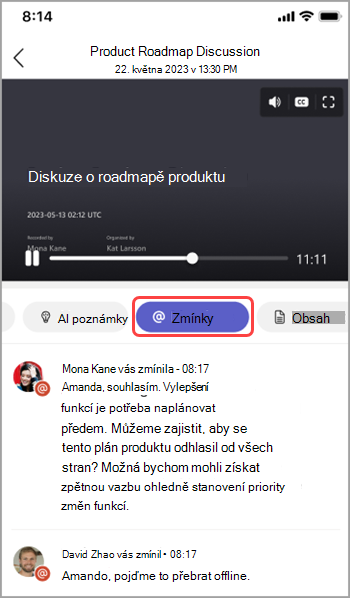
Poznámky:
-
Pokud chcete používat značky zmínek o jménu, musíte schůzku přepsat.
-
Jmenné zmínky fungují jenom v případě, že jméno uživatele v přepisu odpovídá jeho zobrazovaným jménům.
Obsah
V rekapitulace schůzky klepněte na Obsah , aby se zobrazily všechny soubory ze schůzky. Budete moct zobrazit soubory připojené ke schůzce, sdílené v chatu nebo související se schůzkou.
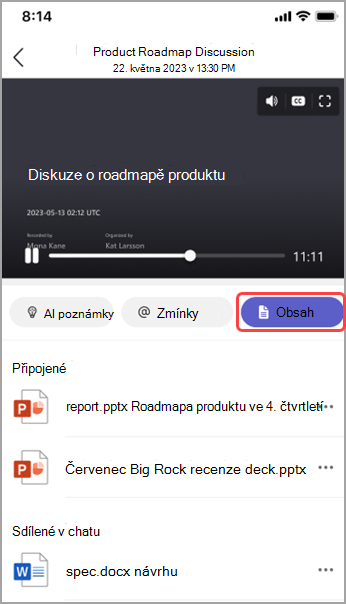
Reproduktory
Zobrazení Reproduktory je funkce založená na umělé inteligenci, která vám pomůže rychle najít konkrétní mluvčí a jejich hlavní body v záznamu schůzky. Klepnutím na Reproduktory zobrazíte, kdo a kdy mluvil. Klepněte na panel reproduktorů a sledujte, kdy během schůzky promluvil.
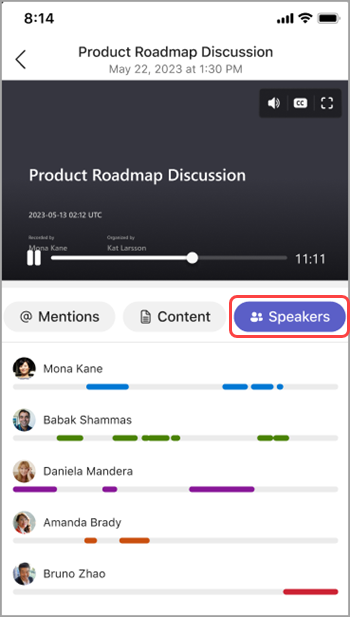
Poznámka: Pokud chcete tuto funkci použít, musíte schůzku přepsat.
Druhý pilot
Pokud používáte Copilot v Teams, máte přístup k funkci copilotu v rekapitulace. Další informace najdete v tématu Začínáme se službou Copilot ve schůzkách Microsoft Teams.
Nejčastější dotazy
Jaká data teams používá k poskytování inteligentní rekapitulace?
Aplikace Teams používá přepis schůzky, data docházky a data PPT Live k poskytování funkcí využívajících umělou inteligenci v intelligent rekapitulace.
Ukládá Teams nějaká data o schůzkách?
Aplikace Teams ukládá data schůzek, ale Microsoft k ní nemá přístup. Způsob uložení závisí na zásadách schůzek, které nastavil správce IT. Data schůzky se ukládají v geografické oblasti přidružené k vaší organizaci. Nahrávky schůzek se ukládají na OneDrive a SharePoint v souladu se zásadami Microsoft Purview. Další informace o správě zásad správného řízení SharePointu najdete tady.
Vyprší platnost poznámek generovaných AI a úloh generovaných AI?
Platnost poznámek generovaných AI a úkolů generovaných AI vyprší podle zásad vaší organizace. Další informace získáte od správce IT.
Kdo má přístup k inteligentní rekapitulace mých schůzek?
Lidé ve vaší organizaci, kteří byli pozvaní na schůzku, mají přístup k inteligentní rekapitulace. Každý, kdo nebyl pozván, nebude mít přístup, ani když má odkaz na nahrávání nebo Teams Premium. Přístup nebudou mít ani lidé mimo vaši organizaci, a to ani v případě, že byli pozvaní.










